영역 차트
라인 차트의 일종으로 라인과 축 사이의 공간을 색상으로 입힌 것이다. 시간에 따른 추이를 살펴보는데, 일반적인 추이보다는 영역을 색깔로 채우는 개념이기 때문에 누적해서 보는 경우에 주로 사용한다. 행 선반에는 측정값을, 열 선반에는 날짜 필드를 적용하고, 색상은 구분해서 볼 차원을 지정한다.
고객 세그먼트 별 주문 날짜(분기)에 따른 매출의 합계를 파악하기 위해 측정값을 선반에 올리고 세그먼트를 색상 카드에 올리고 '영역 차트'로 지정했다. 영역 차트를 지정하면 차원이 자동적으로 stack 된다. 주문 날짜에 대한 매출이 항상 기업 세그먼트가 가장 높은 것이 아니라, 홈 오피스>일반소비자>기업 순으로 쌓였기 때문에 이 순서가 지켜지는 것이다.
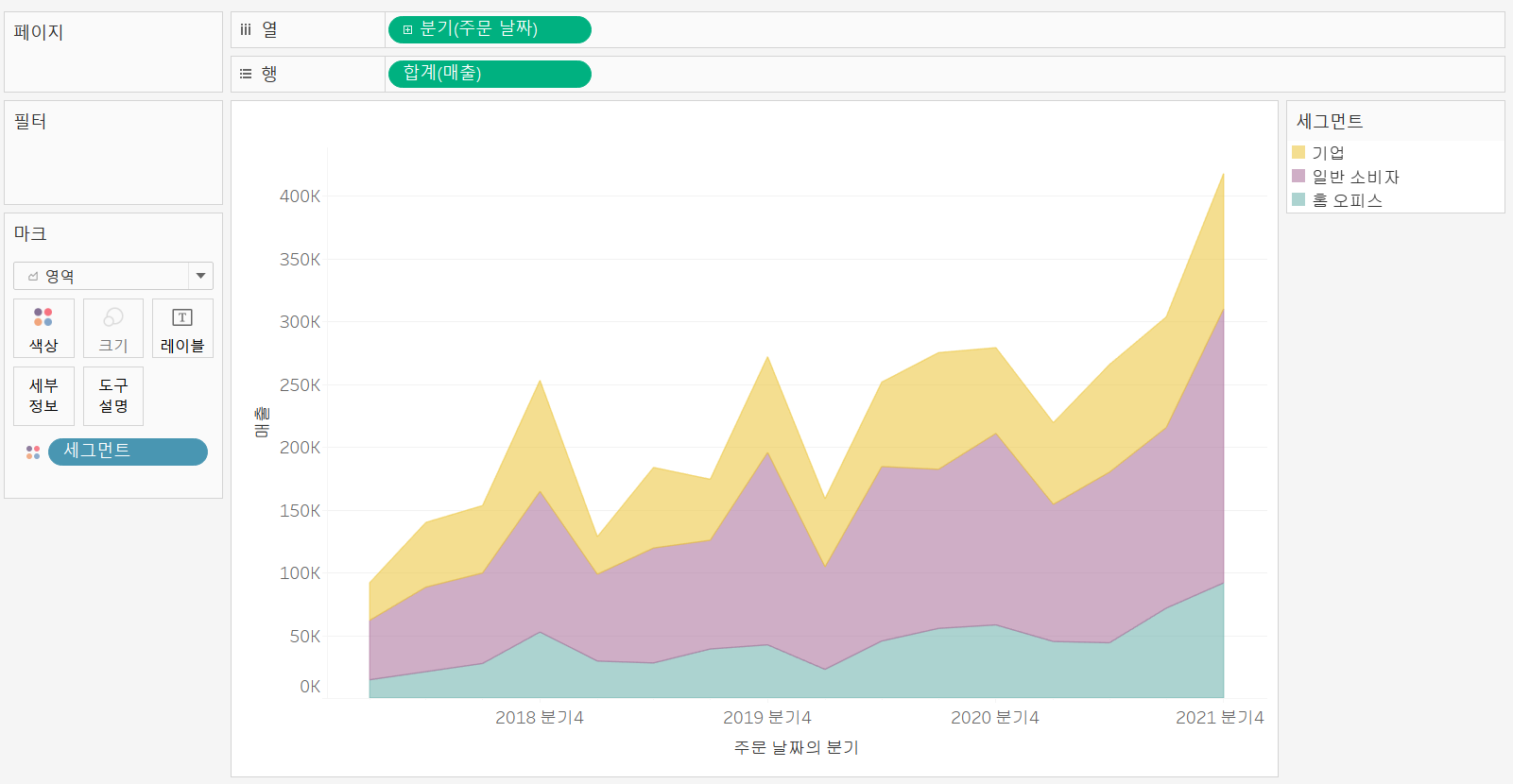
(참고) 분석> 마크누적>해제를 선택하여 stack을 해제한 모습이다. 다시 stack을 설정해준다.

세그먼트의 매출이 높은 것을 아래에, 낮은 것을 위에 깔기 위해 색상 카드의 세그먼트를 우클릭> 정렬에서 정렬 기준을 필드, 오름차순으로 정렬시킨다. 그리고 전 기간 동안의 매출의 누계로 표현하기 위해 매출 알약을 우클릭하여 퀵테이블계산>누계로 바꿔준다.

분기 별 세그먼트의 매출 합계의 레이블을 달기 위해 매출을 레이블 카드로 올려준다. 값이 너무 커서 단위를 바꾸기 위해 레이블의 매출 우클릭>서식>사용자지정에서 소수점 자리 수를 1로, 디스플레이 장치를 K로 설정했다.
또한, 전 분기 별 매출 성장량을 보기 위해 매출을 레이블 카드로 새로 올리고, 우클릭하여 퀵테이블 계산>비율차이를 선택해서 매출이 전 분기 대비 감소하면 음수, 성장하면 양수값이 나온다.

영역 차트 위에 마우스를 가져다 댔을 때 나오는 설명을 마크 카드의 '도구설명'에서 설정할 수 있다.
아래에서 '고객 세그먼트', '분기별 매출', '전분기 대비', '매출의 누계'는 변하지 않는 값이고, 나머지 값들은 변하는 값이다. 도구 설명 편집창에서 변하지 않는 값은 일반 텍스트로 설정하고, 변하는 값은 <분기>, <고객 세그먼트> 등 변수값을 꺽쇠 안에 넣는 방식으로 설정한다.

'시각화 > tableau 굿모닝 굿애프터눈' 카테고리의 다른 글
| 태블로 차트 만들기: 간트 차트 (0) | 2021.04.28 |
|---|---|
| 태블로 차트 만들기: 누적 막대 차트 (0) | 2021.04.28 |
| 태블로 차트 만들기: 분산형 차트, 트리맵 차트, 하이라이트 테이블 (0) | 2021.04.27 |
| 태블로 차트 만들기: 임시 계산 (0) | 2021.04.27 |
| 태블로 차트 만들기: 도넛 차트 (0) | 2021.04.27 |



